Desde Windows 8, existe una Microsoft Store en Windows, incluido Windows 11. Hasta ahora, la instalación de aplicaciones solo se ha limitado a aplicaciones del microsoft Store.
Para instalar aplicaciones sin Microsoft Store, debe habilitar la opción "las aplicaciones se pueden instalar desde cualquier fuente, incluidos archivos individuales".
No se trata de archivos de instalación separados, sino de aplicaciones. Al igual que Apple y Android, las aplicaciones se prueban en Microsoft Store. Si la aplicación ha sido probada y encontrada adecuada para un área específica versión de Windows, entonces esta aplicación aparecerá en Microsoft Store.
Si es el caso que uno La aplicación está en desuso, entonces puedes usar esta aplicación. así que no lo busques a través de Microsoft Store y tampoco lo instales. Al habilitar esta opción, es posible instalar estas aplicaciones y archivos individuales. Así es como funciona.
Permitir la instalación de aplicaciones de cualquier fuente en Windows 11
Haga clic derecho en el botón Inicio. Haga clic en Configuración en el menú. Luego haga clic en "Privacidad y seguridad" a la izquierda. En las opciones de seguridad pulsa en “para desarrolladores”.
Luego habilite la opción "las aplicaciones se pueden instalar desde cualquier fuente, incluidos archivos individuales".
Verá el siguiente mensaje. Acepte este mensaje con “Sí”.
"Por el modo desarrollador incluida la instalación y ejecución de aplicaciones desde fuera de Microsoft Store, su dispositivo y su información personal pueden quedar expuestos a riesgos de seguridad o su dispositivo puede dañarse.
Ahora ha habilitado el modo de desarrollador y ahora puede instalar aplicaciones desde fuera de Microsoft Store en su computadora con Windows 11.
Lea también: Actualice aplicaciones en Microsoft Store de forma automática o manual.
espero que esto te ayude. ¡Gracias por leer!

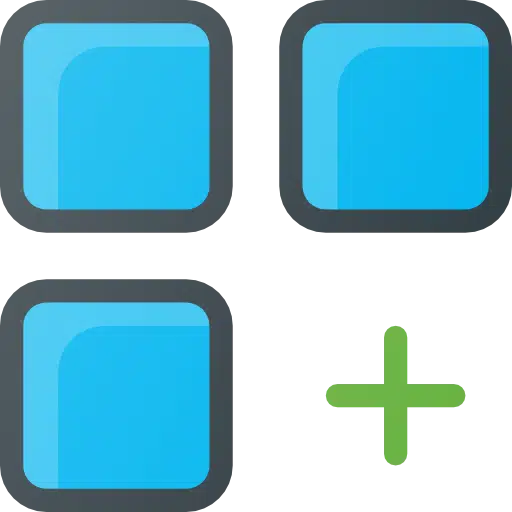
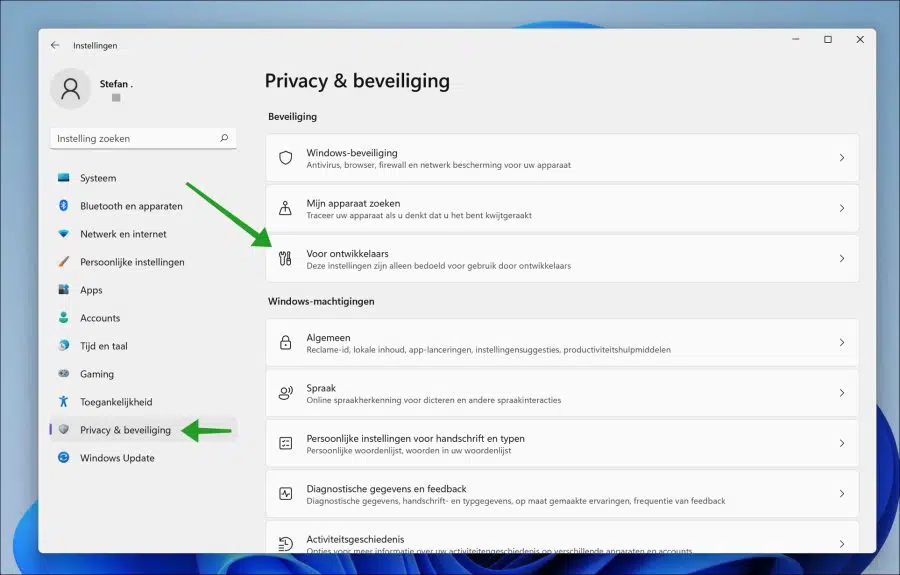
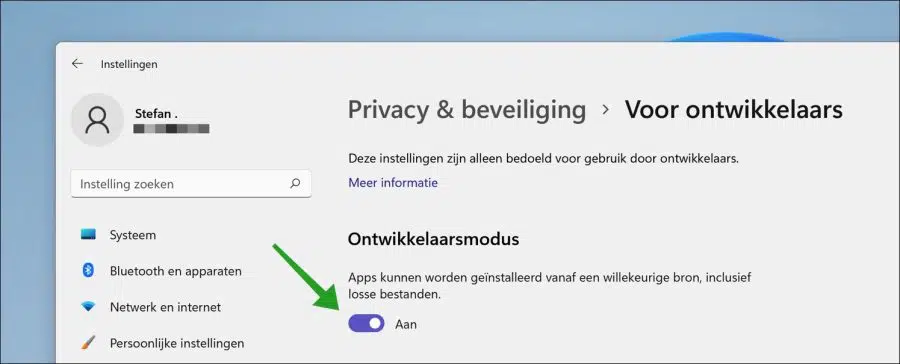
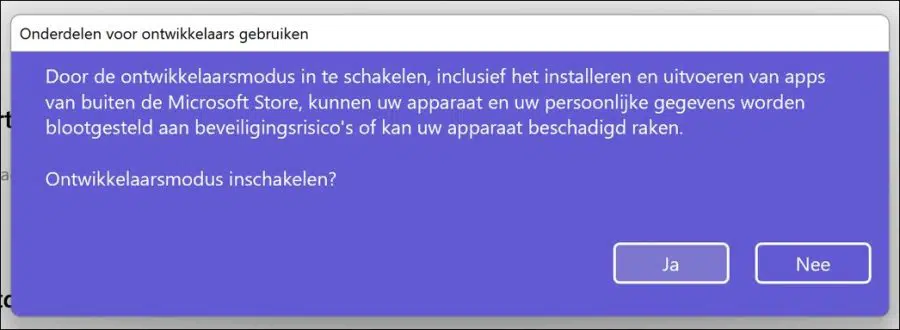
El mismo problema que el anterior. Quiere instalar la aplicación PrivadoVPN, pero ms no lo permite. En Habilitar modo de desarrollador, activé la opción e incluso reinicié mi computadora portátil. Cuando quiero instalar la aplicación, aparece la misma ventana de Microsoft con el mismo mensaje.
Mi computadora portátil funciona con Windows 11 Home.
¿Alguna idea para una solución?
hallo, Sospecho del "modo S". Leer más aquí:
https://support.microsoft.com/nl-nl/windows/veelgestelde-vragen-over-windows-10-en-windows-11-in-s-modus-851057d6-1ee9-b9e5-c30b-93baebeebc85El modo S también está disponible en Windows 11 Home, para evitar confusiones.
Lea aquí cómo desactivar el modo S, tenga en cuenta; esto es permanente:
https://support.microsoft.com/nl-nl/windows/s-modus-uitschakelen-in-windows-4f56d9be-99ec-6983-119f-031bfb28a307Buena suerte!
Hola,
Lo mismo para mí, todos los pasos realizados, pero solo puedo instalar desde Microsoft Store.
También en aplicaciones - configuración avanzada de aplicaciones - elija dónde desea descargar aplicaciones / no hay ninguna opción para hacer esto. Es una computadora portátil Asus con Windows 11. Tengo curiosidad por encontrar una solución 🙂
Hola, sospecho que has instalado el modo Windows 11 S en tu computadora portátil ASUS. Una instalación en “modo S” no se puede restaurar a una versión normal de Windows 11 sin primero quitar todo y reinstalarlo desde el USB. Por ejemplo, en el modo S solo puedes instalar aplicaciones desde Microsoft Store. En el modo S no existe la opción de instalar aplicaciones usted mismo mediante programas de instalación, etc. En general, las computadoras portátiles con modo S se compran de esta manera. Aquí puedes leer más:
https://support.microsoft.com/nl-nl/windows/veelgestelde-vragen-over-windows-10-en-windows-11-in-s-modus-851057d6-1ee9-b9e5-c30b-93baebeebc85Si no sabes cómo instalar la versión normal sin quitar todo vía USB, puedes utilizar esta guía:
https://www.pc-tips.info/tips/windows-tips/windows-11-installeren-vanaf-usb/
Buena suerte!
Genial, gracias, me pondré a trabajar en ello, saludos cordiales, Richard.
Buenas tardes
Seguí los pasos anteriores para descargar todas las aplicaciones en mi Windows, pero todavía muestra que está protegido. ¿Tiene alguna idea de qué más podría estar causando esto y qué más podría hacer?
Un cordial saludo,
Carmen
Hola, ¿qué aplicación es esta y qué mensaje te sale exactamente en Windows 11?
mvg